[视频]如何在 Photoshop 2018 一键导出所有完成的图片
关于华东师范大学如何在 Photoshop 2018 一键导出所有完成的图片,期待您的经验分享,当代劳模,所有人都应该向你学习
!
更新:2024-02-23 13:39:14原创经验
来自艺龙旅行网http://www.elong.com/的优秀用户哲学怪人,于2017-12-08在生活百科知识平台总结分享了一篇关于“如何在 Photoshop 2018 一键导出所有完成的图片罗马许愿池”的经验,非常感谢哲学怪人的辛苦付出,他总结的解决技巧方法及常用办法如下:
 [图]2/6
[图]2/6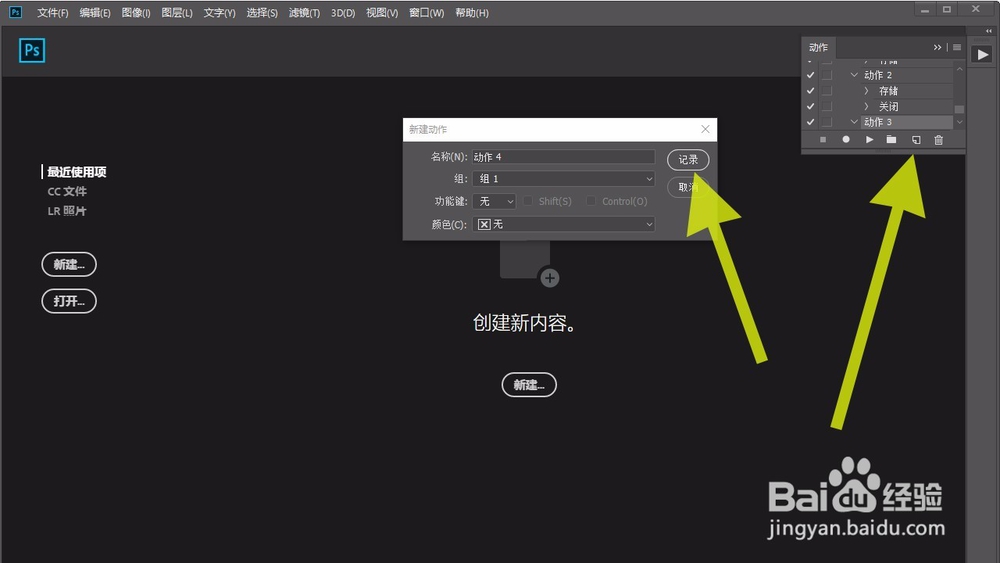 [图]3/6
[图]3/6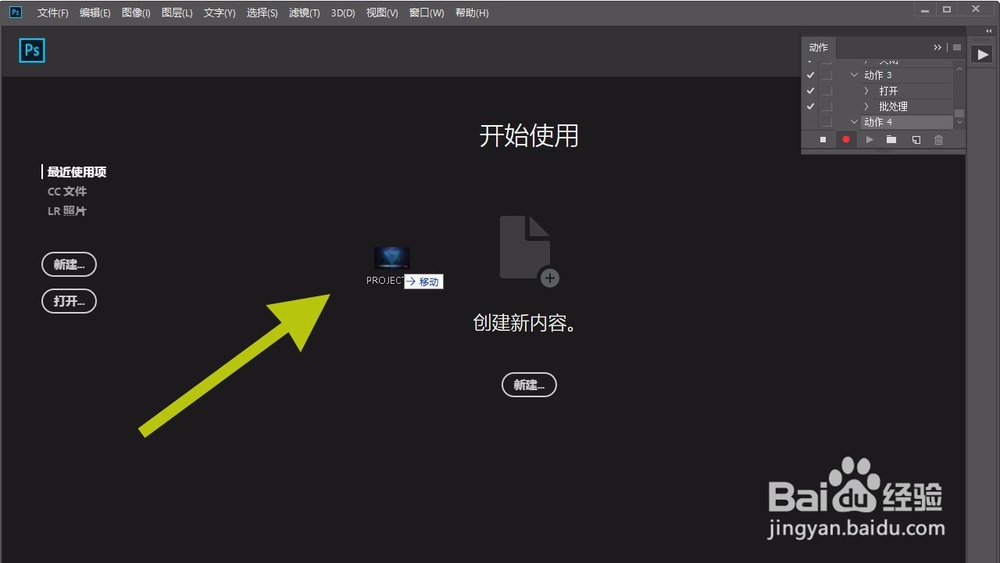 [图]4/6
[图]4/6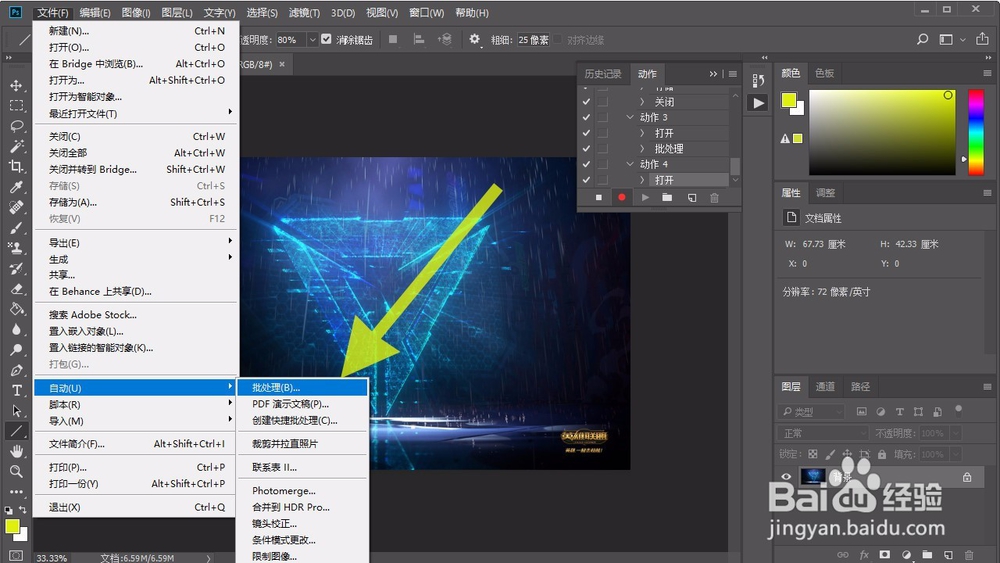 [图]5/6
[图]5/6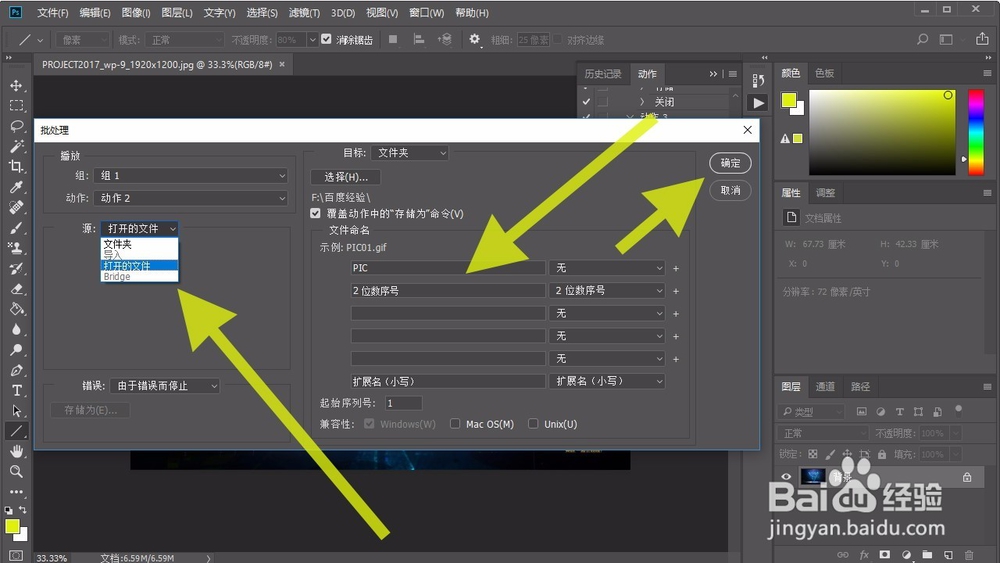 [图]6/6
[图]6/6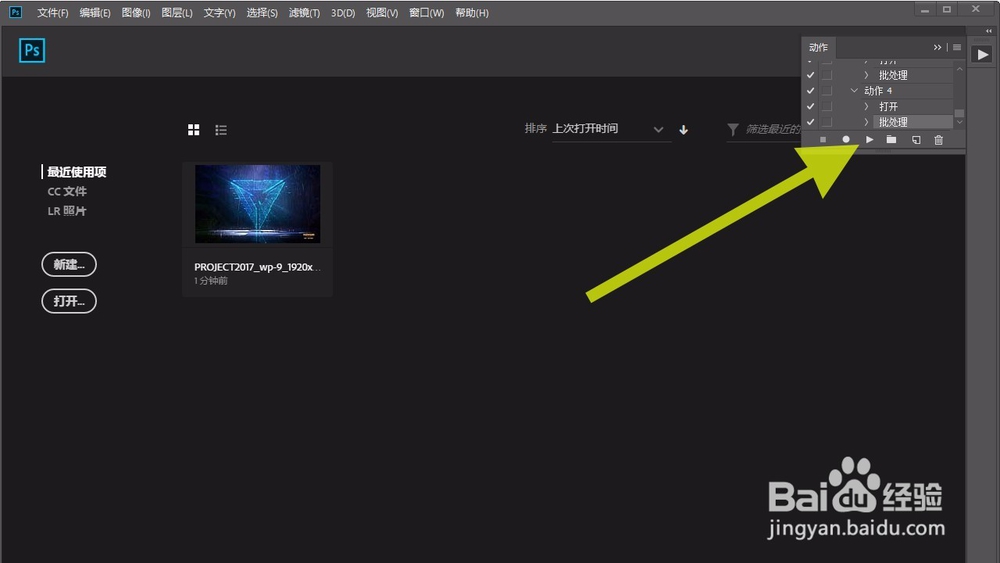 [图]
[图]
一篇好的经验能够教你深入了解某方面的知识和内容。你不止更懂得如何完成任务,还更懂得如何做的完美。你变得更有自信,而不只是只有知识的一个树干--只有光秃秃的树干,而没有绿叶红花。你会成为一位智者,对某一方面的知识有着系统深刻的认识!下面就详细的告诉小伙伴们,如何在 Photoshop 2018 一键导出所有完成的图片
工具/原料
电脑Adobe Photoshop 2018方法/步骤
1/6分步阅读首先我们点击窗口中的动作,打开动作。
 [图]2/6
[图]2/6然后点击下方的开始录制,点击记录按钮
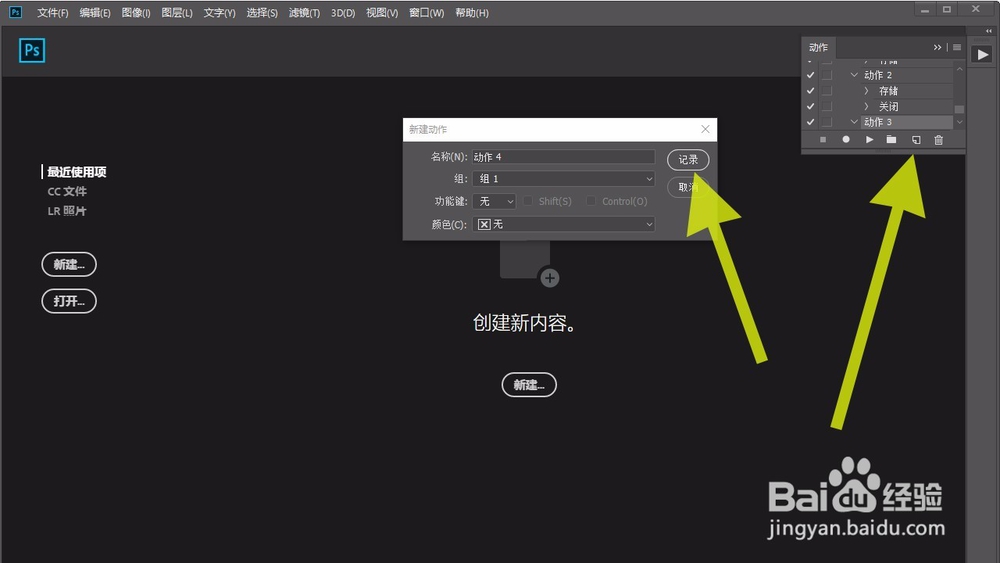 [图]3/6
[图]3/6把我们想要处理的图片拖动到主界面
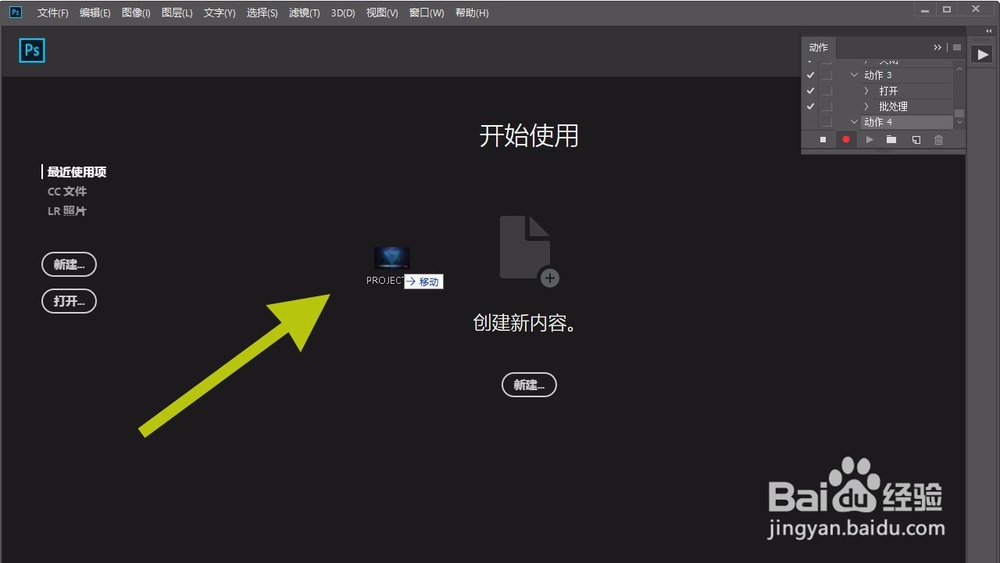 [图]4/6
[图]4/6然后我们选择文件中的批处理功能。
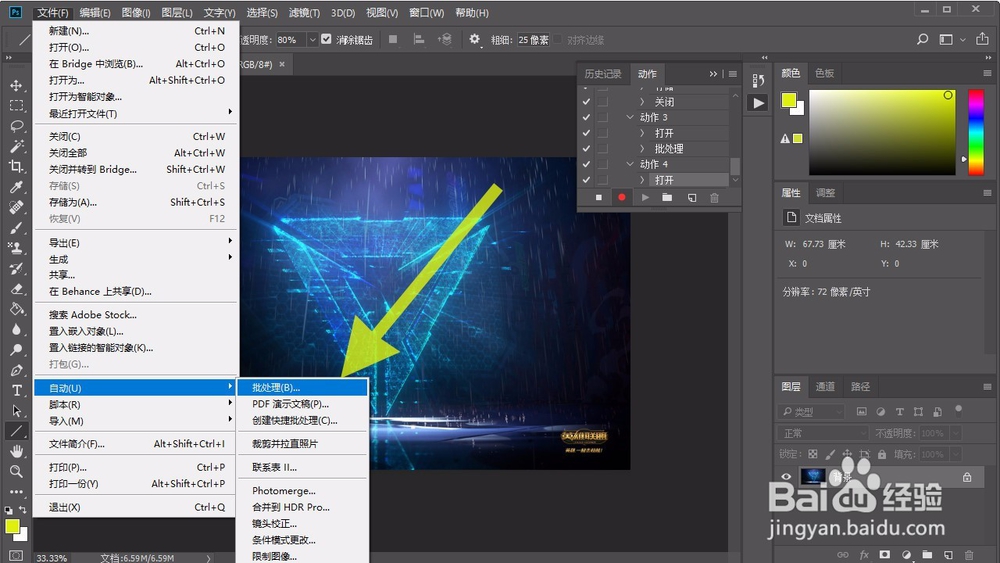 [图]5/6
[图]5/6我们在左侧选择打开的文件,在右边为文件命名,然后点击确定按钮。
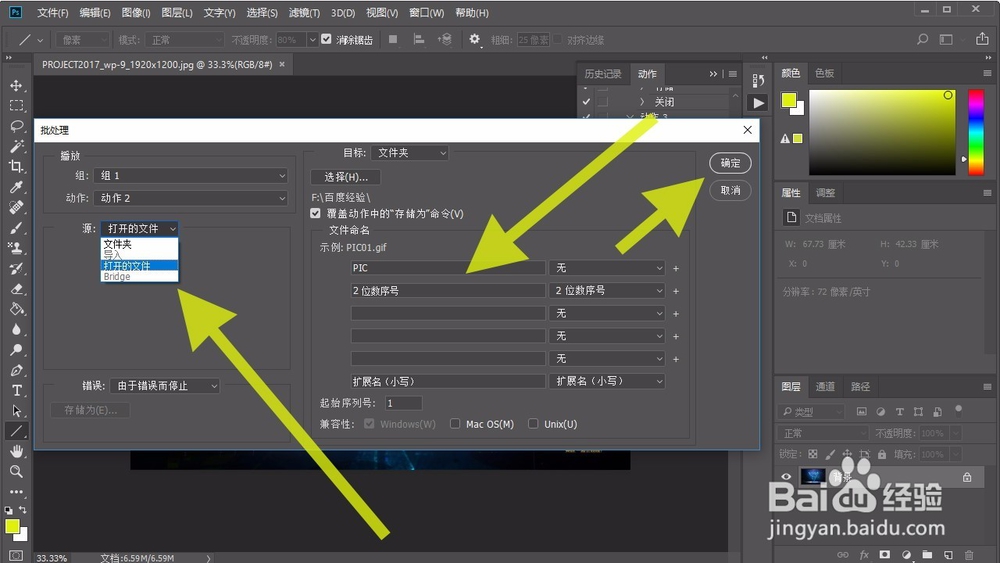 [图]6/6
[图]6/6处理完成之后,可以在右侧的动作栏中看到我们录制的动作了,以后我们想要处理的图片的时候,只用点击执行动作的按钮就可以了
如果这篇帖子有用,记得收藏哦!不要让这篇帖子遗忘在纷纷浩淼的网络海洋中喽!
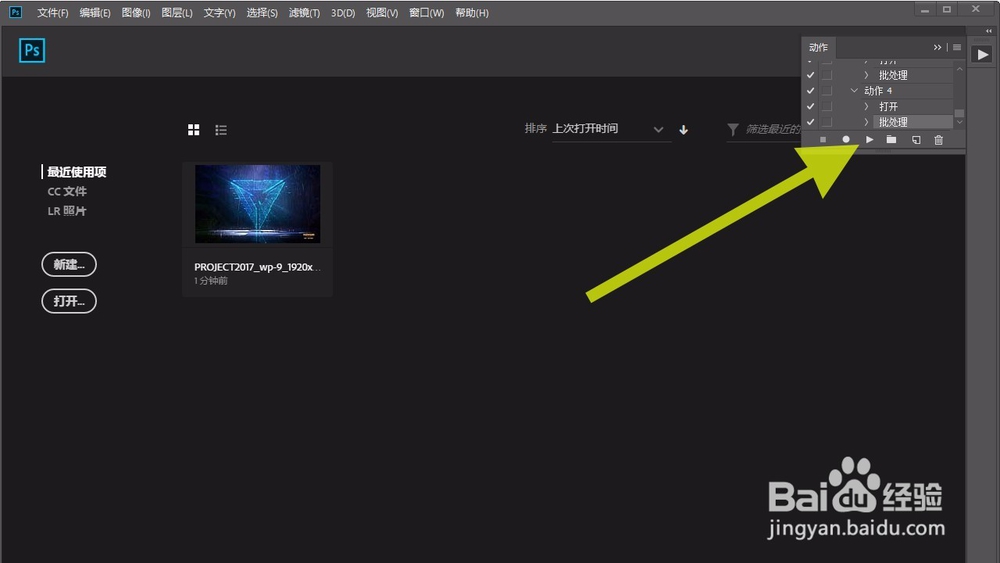 [图]
[图]生活/家居经验推荐
- Q[视频]微信收款码怎么隐藏真实姓名
- Q是什么怎样快速抢到九价疫苗?
- Q一般微信如何能看到对方现在的位置?
- Q求大家宝妈如何做到工作与接孩子两不误?
- Q求解答如何驯养柴犬
- Q重磅和女生聊天技巧,看了马上告别光棍。
- Q这里怎么去电除水壶里的水垢
- Q多久如何快速去干枣核?
- Q那儿第一次坐飞机注意事项?
- Q头条知道车牌号怎么查询车主电话
- Q有哪些打了狂犬疫苗后的注意事项
- Q听说关于如何练字,分享给想练好书法的人
- Q请告诉下政府怎样知道你是否加入其他国籍?
- Q用什么豆芽的生长过程观察日记(7天左右带图解...
- Q推荐怎样在网上预约办理离婚
- Q怎么讲如何绑定老公微信
- Q哪里如何正确的在鱼缸中种植水草
- Q有谁知道iphone7正在搜索无服务如何处理
- Q你知道小乌龟吃什么?小乌龟怎么养经验详解
- Q[视频]用什么行间距怎么缩小
- Q[视频]为啥百度搜索记录怎么永久删除
- Q[视频]霓虹深渊无限纪念品怎么获得
- Q[视频]假如word字符间距怎么设置
已有 37705 位经验达人注册
已帮助 156944 人解决了问题


